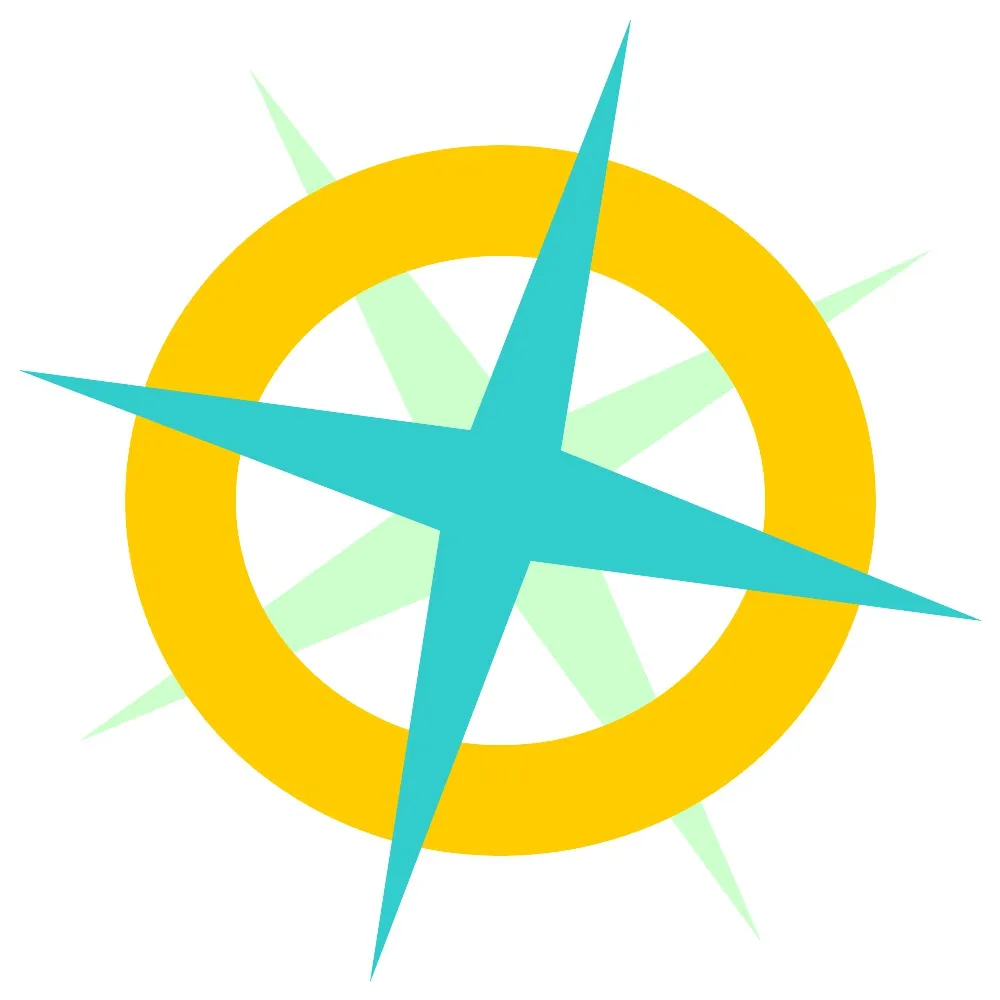我希望将SVG转换为PNG(或任何光栅格式)并同时调整大小。
我想使用ImageMagick来完成此任务,但它似乎在调整大小之前就将图像转换为了光栅格式。
这会导致图像质量不佳。
是否有办法让ImageMagick在将SVG转换为光栅格式之前先调整大小?
还是有其他工具可以在调整大小后进行SVG到光栅格式的程序转换吗?
或者,还有其他工具可供使用吗?
目前,我是通过命令行使用ImageMagick:
convert file.svg -resize 100x100 file.png
源图像的"size"未知,目标大小直到运行时才知道。